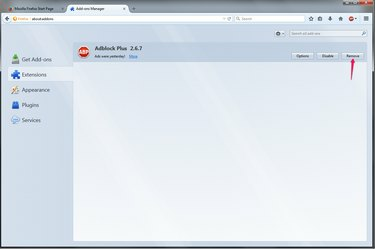
Nakon uklanjanja AdBlock-a, morat ćete ponovno preuzeti proširenje da biste ga ponovno koristili.
Zasluga slike: Slika ljubaznošću Mozille
Popularna proširenja za blokiranje oglasa kao što su AdBlock i AdBlock Plus nude postavke za privremeno onemogućavanje filtriranja oglasa ako želite vidjeti oglase na određenoj web stranici. Ako biste se radije u potpunosti riješili blokade oglasa, na primjer, ako ometa mnoge web-lokacije koje koristite ili želite se prebaciti na alternativno proširenje, deinstalirajte ga putem kartice Proširenja u Firefoxu ili Chromeu postavke. S druge strane, verzija AdBlock Plus-a za Internet Explorer deinstalira se putem upravljačke ploče programa i značajki.
Firefox
Korak 1
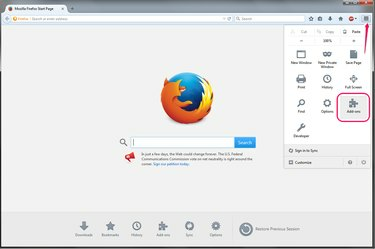
Otvorite svoje dodatke za Firefox.
Zasluga slike: Slika ljubaznošću Mozille
Otvorite izbornik u gornjem desnom kutu Firefoxa i odaberite "Dodaci."
Video dana
Korak 2

Otvorite proširenja.
Zasluga slike: Slika ljubaznošću Mozille
Prebacite se na "Ekstenzije" kartica. Ova kartica sadrži dodatke preglednika koje je izradio korisnik, uključujući blokatore oglasa.
Korak 3
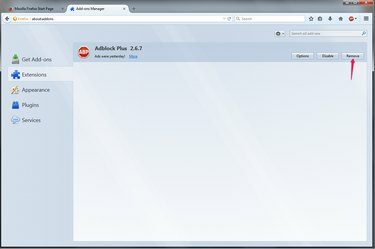
Uklonite blokator oglasa.
Zasluga slike: Slika ljubaznošću Mozille
kliknite "Ukloniti" od strane blokatora oglasa koji želite deinstalirati. Najpopularnija ekstenzija je AdBlock Plus, ali ako koristite neki drugi, umjesto toga pritisnite "Ukloni" prema njegovom nazivu. Možda ćete morati zatvoriti i ponovno otvoriti Firefox prije nego što se vaš blokator oglasa u potpunosti isključi.
Krom
Korak 1
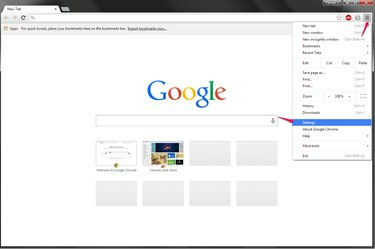
Otvorite Chromeove postavke.
Zasluga slike: Slika ljubaznošću Googlea
Otvorite Chromeov izbornik i kliknite "Postavke."
Korak 2
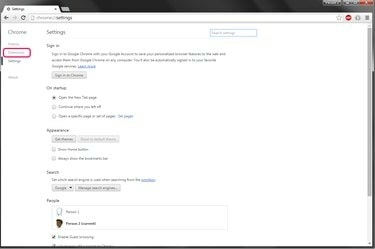
Otvorite karticu Proširenja.
Zasluga slike: Slika ljubaznošću Googlea
Pritisnite "Ekstenzije" na lijevom izborniku na stranici Postavke da biste vidjeli sva proširenja preglednika.
Korak 3
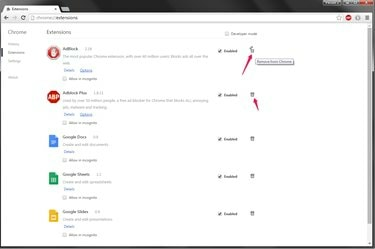
Uklonite nastavak.
Zasluga slike: Slika ljubaznošću Googlea
Kliknite ikonu kante za smeće pored vašeg blokatora oglasa. Dva su najpopularnija Chromeova proširenja za blokiranje oglasa AdBlock i AdBlock Plus, ali metoda uklanjanja je ista bez obzira koju koristite. Pritisnite "Ukloni" da potvrdite izbor i ponovno pokrenite preglednik.
Internet Explorer
Korak 1

Otvorite upravljačku ploču programa i značajki.
Zasluga slike: Slika ljubaznošću Microsofta
Zatvorite sve prozore Internet Explorera, a zatim potražite i otvorite "Dodavanje ili uklanjanje programa" na početnom zaslonu sustava Windows 8.1 ili izborniku Start sustava Windows 7. Za razliku od Firefoxa i Chromea, ne možete ukloniti AdBlock Plus iz Internet Explorera 10 ili 11 - trebate koristiti upravljačku ploču sustava Windows.
Korak 2

Deinstalirajte AdBlock.
Zasluga slike: Slika ljubaznošću Microsofta
Izaberi "AdBlock Plus za IE" i kliknite "Deinstaliraj." Da biste lako pronašli program, potražite ga pomoću trake za pretraživanje u gornjem desnom kutu prozora.
Korak 3

Potvrdite deinstalaciju.
Zasluga slike: Slika ljubaznošću Microsofta
Pritisnite "Da" za završetak uklanjanja.
Savjet
Ako imate više profila postavljenih u Firefoxu ili Chromeu, provjerite jeste li otvorili program s ispravnim profilom kako biste uklonili blokator oglasa. Svaki profil ima svoj skup proširenja.
Upozorenje
Ako Windows zatraži od vas upozorenje o kontroli korisničkog računa kada pokušate deinstalirati AdBlock Plus za IE, pritisnite "Nastavi".


